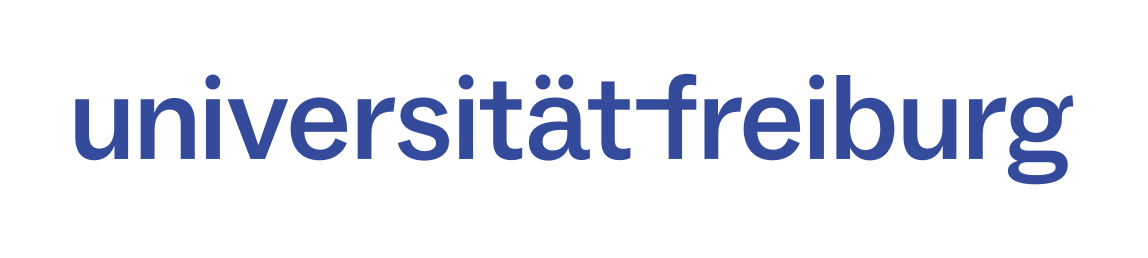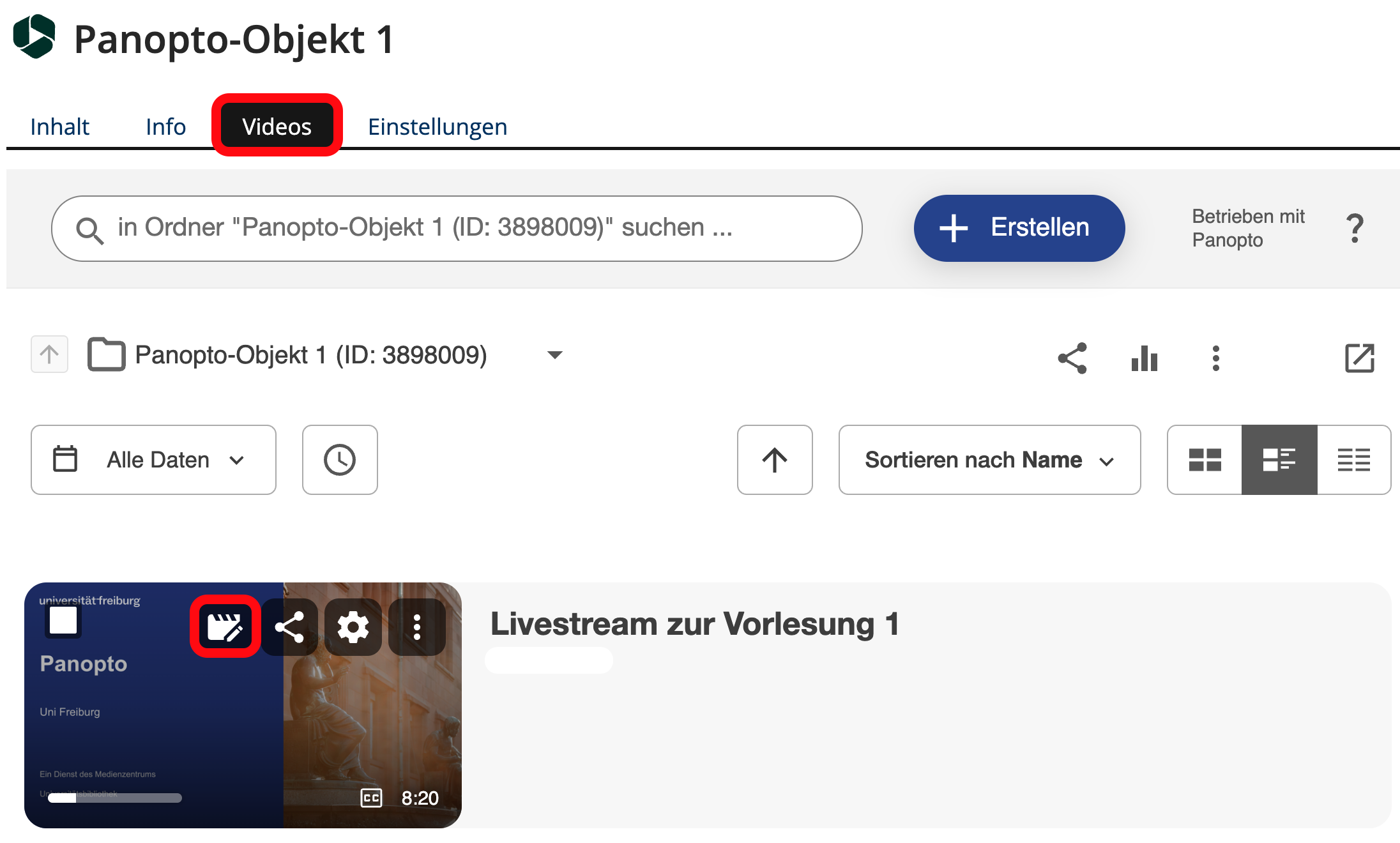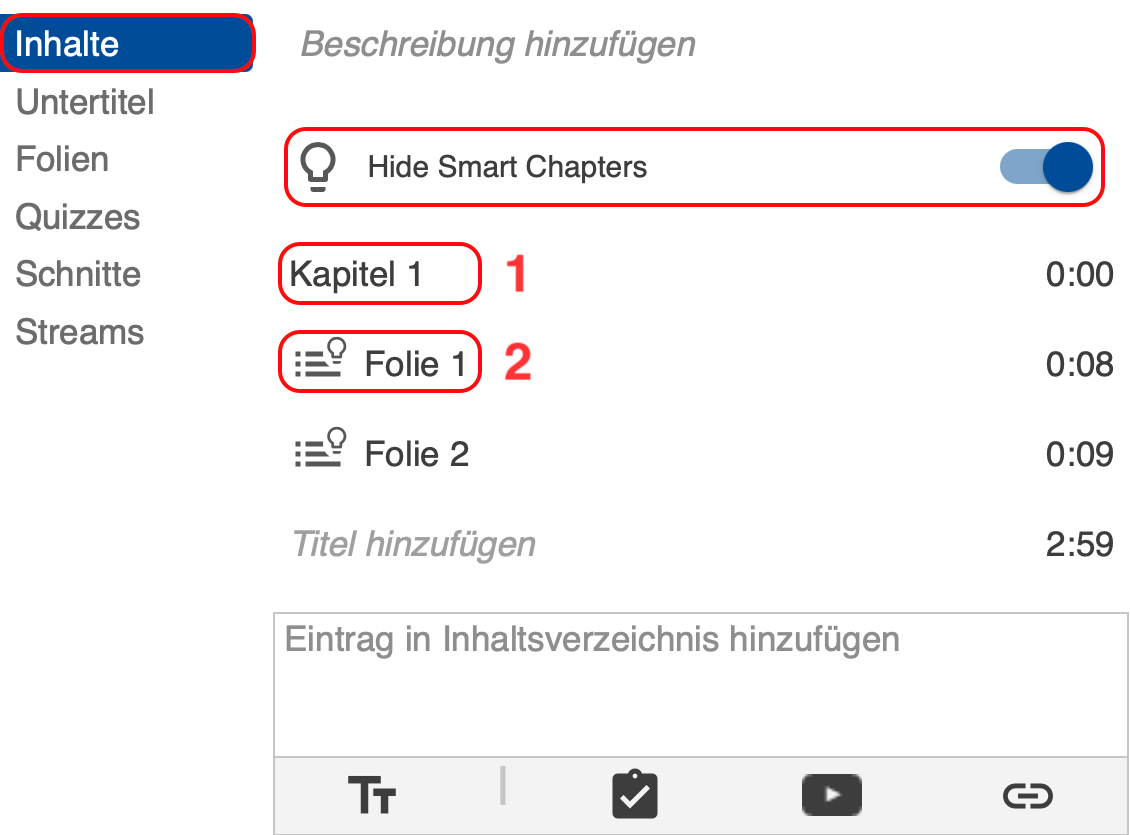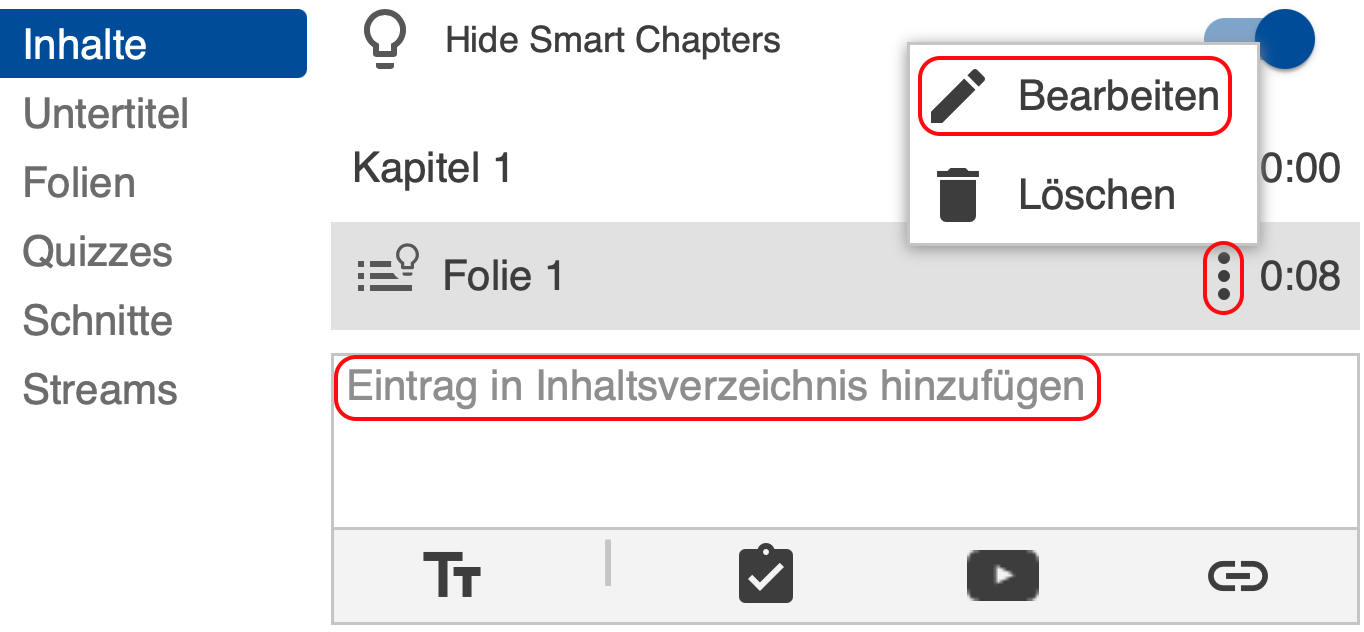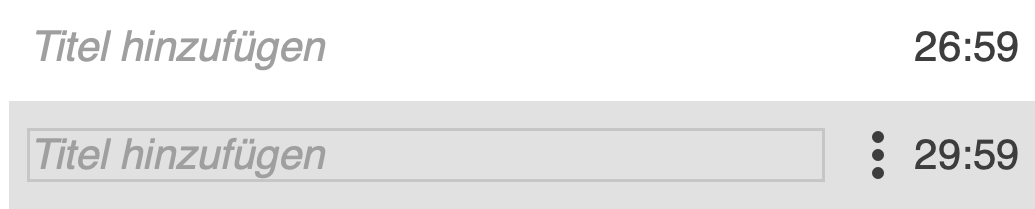Intelligente Kapitel nutzen
Smart Chapters sind automatische Inhalte, die zu Ihrem Video erstellt werden können. Studierende haben so die Möglichkeit mit einem Klick auf die Überschriften im Inhaltsverzeichnis schnell zu bestimmten Szenen im Video zu springen.
Diese Anzeige können Sie (de-) aktivieren und bearbeiten:
Melden Sie sich dazu in Ilias an und wechseln Sie in Ihrem Panopto-Objekt vom Reiter „Inhalt“ auf den Reiter „Videos“.
Klicken Sie dort auf die Bearbeiten-Fläche Ihres Videos.
Im Reiter „Inhalte“ auf der linken Seite, finden Sie die Auflistung der automatisch generierten und manuell erstellten Kapitel.
Bewegen Sie den blauen Schiebe-Regler um die für dieses Video Smart Chapters ein- oder auszuschalten.
Selbst erstellte Inhalte (1) haben dabei ein anderes Design als automatisch generierte (2).
Um die intelligenten Kapitel zu bearbeiten, klicken Sie auf die drei senkrechten Punkte neben dem Timecode. Dort können Sie den Titel und die angegebene Zeit bearbeiten oder diesen Eintrag löschen.
Um einen neuen Eintrag zu verfassen, klicken Sie in das Schriftfeld am unteren Rand.
Wichtig zu wissen ist, dass ein „leerer Eintrag“ nur auf der Bearbeiten-Fläche und nicht in der Ansicht der Studierenden angezeigt wird.
Panopto empfiehlt außerdem zur Optimierung der Smart Chapters auf folgende Punkte zu achten:
- Titel sollte mindestens in Schriftgröße 15pt sein
- Titel sollte größer als der Text sein
- Folien, die weniger als 5 Sekunden lang gezeigt werden, werden ignoriert
Weitere Infos dazu finden Sie auf der Panopto-Seite unter Punkt 4: https://support.panopto.com/s/article/How-to-Use-Smart-Chapters